Problém s blikající obrazovkou na ideapad , ThinkPad - Windows 10
Problém s blikající obrazovkou na ideapad , ThinkPad - Windows 10
Problém s blikající obrazovkou na ideapad , ThinkPad - Windows 10
Příznak
U systémů dodávaných s Windows 10 nebo upgradovaných na Windows 10 může obrazovka po přihlášení do operačního systému blikat. Pokud řešení problém nevyřeší, vyzkoušejte tyto obecné kroky pro odstraňování problémů, Odstraňování problémů s blikáním obrazovky ve Windows 10 .
Použitelné značky
- ideapad
- ThinkPad
Operační systémy
Windows 10
Řešení
Chcete-li tento problém vyřešit, kliknutím na následující kroky zobrazte a ujistěte se, že jsou ovladače aktuální:
- Vstupte do nouzového režimu
- Odinstalujte čipovou sadu a driver zobrazení v nouzovém režimu
- Přeinstalujte čipovou sadu a driver zobrazení ve Windows
- Spuštěním příkazu cmd prohledejte hardware a ujistěte se, že ovladače byly úspěšně nainstalovány
- V Windows klikněte na ikonu Start na hlavním panelu, podržte klávesu Shift a stisknutím tlačítka Restartovat spusťte zařízení v nouzovém režimu.
Další informace naleznete v tématu Spuštění počítače v nouzovém režimu v Windows .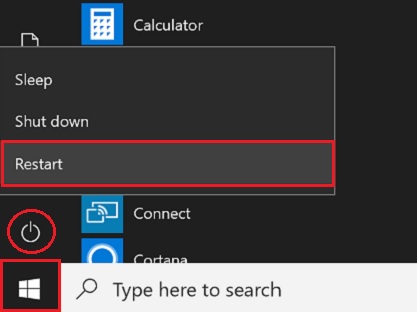
- Klikněte na Řešení problémů --> Pokročilé možnosti .
_20230727083729876.jpg)
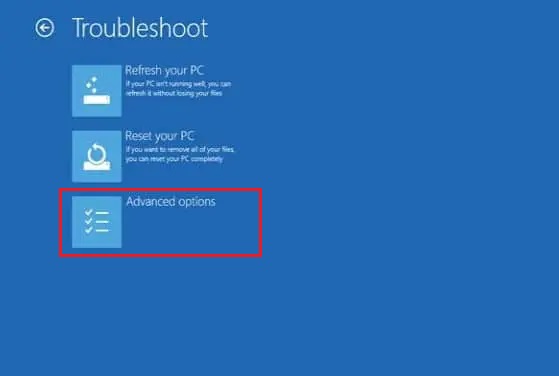
- Zvolte Nastavení spouštění a klikněte na Restartovat . Spustí se nouzový režim.
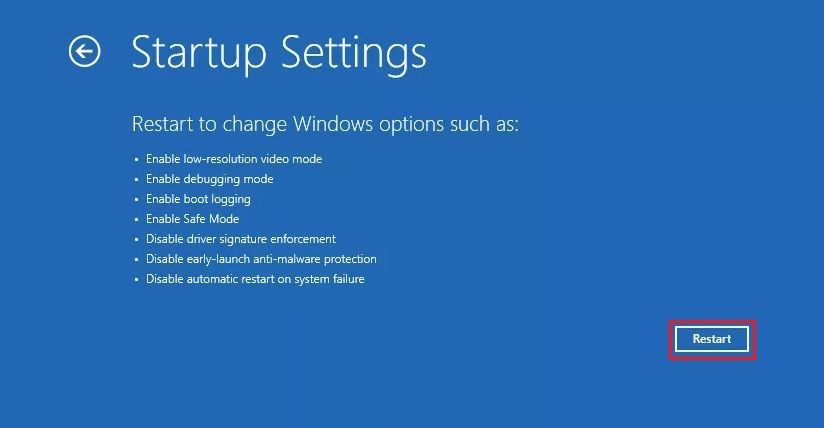
- Odinstalujte čipovou sadu a driver displeje ( driver Intel Display a driver Nvidia nebo AMD Display [pokud má zařízení dvojitý GPU]). Podrobnosti o odinstalaci driver najdete v části Odstraňování problémů s blikáním obrazovky ve Windows 10 . Poté restartujte zařízení.
- Ve Windows si stáhněte a nainstalujte nejnovější čipovou sadu a driver displeje z webu podpory Lenovo . Pokud je na webu podpory k dispozici nejnovější BIOS , před instalací čipové sady a driver displeje aktualizujte BIOS .
- Po restartování otevřete Správce úloh stisknutím kombinace horkých kláves CTRL + SHIFT + ESC nebo CTRL + ALT + DELETE .
- Zvolte Soubor -> Spustit novou úlohu a zaškrtněte Vytvořit tuto úlohu s oprávněními správce . Zadejte příkaz: CMD a poté klikněte na OK .

Windows 10
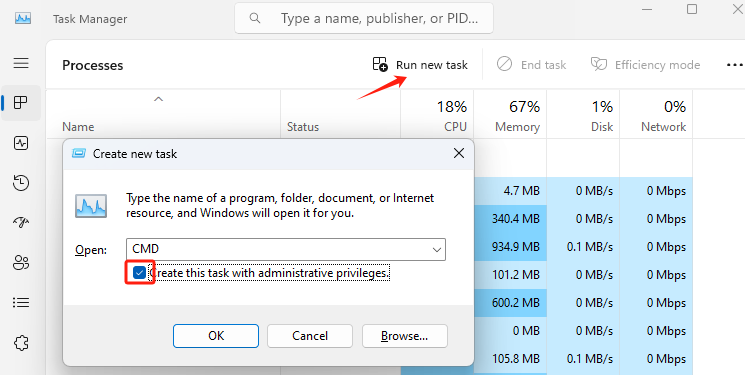
Windows 11
- Zadejte následující příkaz:
dism /online /cleanup-image /restorehealth . Stiskněte Enter .

- Zadejte následující příkaz:
Sfc /scannow . Stiskněte Enter .

- Po dokončení skenování restartujte toto zařízení.
- Pokud problém přetrvává, kontaktujte místního poskytovatele servisních služeb Lenovo a zkontrolujte hardware.
dodatečné informace
Poznámka : Pokud je systém Lenovo Y50-70, Y50-70 Touch, Y70-70 Touch (verze BIOS je starší než 9ECN43WW), přečtěte si tento BIOS , abyste vyřešili problém s blikáním videa.
Související články
Vaše zpětná vazba pomáhá zlepšit váš celkový zážitek

